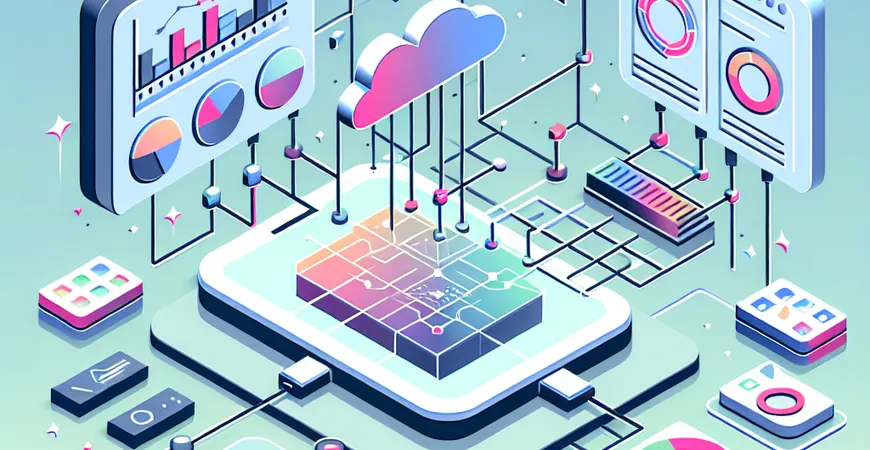
一、概述excel手机版制作报表的必要性
在当今数字化办公环境中,企业对数据的依赖愈发明显。报表作为数据分析的重要工具,能够帮助企业在数据驱动的决策过程中占据先机。尽管市面上有许多报表工具可供选择,但在移动办公需求日益增加的今天,能够在Excel手机版上灵活制作报表显得尤为重要。本文将详细介绍如何在Excel手机版上制作报表,并探讨其优势和操作步骤。
二、Excel手机版制作报表的优势
随着智能手机和平板电脑的普及,越来越多的企业员工在移动设备上处理工作事务。Excel手机版作为一个功能强大的工具,具有以下几大优势:
1. 随时随地工作
Excel手机版允许用户在任何时间、任何地点进行数据处理和报表制作,极大地提高了工作的灵活性和效率。无论是在会议室、客户现场还是通勤途中,都能快速完成报表的编辑和查看。
2. 与PC版无缝衔接
Excel手机版与PC版Excel数据格式兼容,用户可以随时在两者之间切换。通过云同步功能,用户可以在不同设备上无缝访问和编辑同一份报表,确保数据的一致性和完整性。
- 提高工作效率
- 保证数据一致性
- 便于团队协作
3. 丰富的功能支持
尽管Excel手机版相较于PC版功能略有简化,但其依然提供了丰富的报表制作功能,包括数据录入、公式计算、图表生成等,能够满足大部分报表制作需求。同时,Excel手机版的用户界面经过优化,更加适合触摸屏操作,使得用户体验更加友好。
三、在Excel手机版上制作报表的步骤
制作报表的过程涉及多个步骤,从数据录入到最终的格式调整和图表生成。以下是详细的操作步骤:
1. 数据录入与整理
首先,需要在Excel手机版中录入数据。用户可以通过手动输入或导入现有数据文件的方式,将数据录入到Excel工作表中。在此过程中,注意数据的格式和准确性,为后续的报表制作打好基础。
2. 使用公式进行计算
数据录入完成后,可以使用Excel提供的各种公式和函数对数据进行计算和处理。Excel手机版支持大多数常用的公式和函数,用户可以根据实际需求进行选择和应用。例如,可以使用SUM函数进行求和,使用AVERAGE函数计算平均值等。
3. 制作图表
在数据计算和处理完成后,可以通过插入图表来更直观地展示数据。Excel手机版提供了多种图表类型,包括柱状图、折线图、饼图等,用户可以根据数据特点选择合适的图表类型。插入图表后,可以对图表进行格式调整和美化,使其更加清晰和专业。
四、提高Excel手机版报表制作效率的技巧
为了进一步提高Excel手机版上制作报表的效率,可以参考以下几个技巧:
1. 使用模板
Excel手机版提供了多种预设模板,用户可以选择合适的模板进行快速报表制作。这些模板涵盖了各种常见的报表类型,用户只需按照模板提示录入数据即可,大大简化了报表制作过程。
2. 利用云存储
通过OneDrive等云存储服务,将Excel文件保存在云端,可以随时随地访问和编辑报表。同时,云存储还提供了版本控制和协作功能,方便团队成员共同编辑和查看报表。
3. 掌握快捷操作
熟练掌握Excel手机版的各种快捷操作,可以显著提高工作效率。例如,利用双指缩放进行快速放大和缩小视图,利用手势操作进行快速选择和复制粘贴等。
五、总结及产品推荐
在移动办公的背景下,掌握如何在Excel手机版上制作报表,不仅能够提高工作效率,还能增强数据分析和决策能力。尽管Excel手机版功能强大,但在面对复杂的企业级报表需求时,仍然需要更专业的工具进行辅助。 为此,我们推荐使用FineReport,这款企业级web报表工具可以与Excel无缝整合,提供更强大的报表制作和数据分析功能。通过FineReport,用户可以轻松实现报表的多样化展示、交互分析、数据录入等需求,大大缩短项目周期,减少实施成本,最终使数据真正产生其应用价值。 FineReport免费下载试用 总之,无论是使用Excel手机版还是更专业的FineReport,都能帮助企业在数据驱动的决策过程中占据先机。希望本文的内容能为您提供有价值的参考,助您在工作中更加高效、专业。
本文相关FAQs
Excel手机版怎么制作报表?
制作报表是企业日常运营中不可或缺的环节,尤其是在移动办公的趋势下,使用Excel手机版制作报表变得愈发重要。以下是详细步骤: 1. 打开Excel手机版:在您的移动设备上打开Excel应用程序。 2. 创建新工作簿:点击“新建”图标,选择空白工作簿。 3. 输入数据:在工作表中输入所需的数据。可以按照需求进行单元格的格式设置,如字体大小、颜色等。 4. 插入图表:选择数据区域,点击“插入”菜单,选择合适的图表类型,如柱状图、折线图等。 5. 保存文件:点击“文件”菜单,选择“保存”,将文件保存在本地或云端。
Excel手机版如何进行数据透视表的创建?
数据透视表是处理和分析复杂数据的强大工具。以下是在Excel手机版中创建数据透视表的步骤: 1. 选择数据源:打开包含数据的工作表,选择数据区域。 2. 插入数据透视表:点击“插入”菜单,选择“数据透视表”选项。 3. 选择数据透视表位置:选择将数据透视表放置在新工作表或现有工作表中的位置。 4. 配置字段:在右侧的数据透视表字段列表中,将需要的字段拖动到行、列和值区域。 5. 调整设置:根据需求调整数据透视表的设置,如排序、筛选等。 通过以上步骤,您可以在Excel手机版中轻松创建和操作数据透视表,从而进行数据分析和报告。
如何在Excel手机版中进行数据分析?
数据分析是企业决策的重要依据,Excel手机版提供了多种数据分析工具。以下是一些常用的数据分析方法: 1. 使用条件格式:选择数据区域,点击“开始”菜单下的“条件格式”,设置条件以便突出显示数据。 2. 使用筛选器:选择数据区域,点击“数据”菜单下的“筛选”,设置筛选条件以便查看特定数据。 3. 使用公式和函数:在单元格中输入公式和函数,如SUM、AVERAGE、VLOOKUP等,进行数据计算和分析。 4. 绘制图表:选择数据区域,点击“插入”菜单,选择合适的图表类型,将数据形象化。 通过这些方法,您可以在Excel手机版中高效地分析和处理数据,为企业决策提供强有力的支持。
Excel手机版如何与PC版Excel进行数据同步?
数据同步是确保不同设备间数据一致性的关键。以下是Excel手机版与PC版Excel进行数据同步的方法: 1. 使用OneDrive:在Excel手机版和PC版Excel中登录同一OneDrive账户,将文件保存至OneDrive。 2. 使用SharePoint:将文件保存至SharePoint库,实现企业内部数据共享和同步。 3. 使用邮箱:将文件通过邮件发送至自己,确保在不同设备上可以访问最新文件。 使用这些方法,您可以确保在不同设备上访问和编辑同一份Excel文件,实现数据的实时同步和更新。
Excel手机版如何通过FineReport进行数据报表展示?
FineReport是一款强大的报表工具,能够帮助企业实现数据可视化和报表展示。以下是在Excel手机版中通过FineReport进行数据报表展示的方法: 1. 导出数据:在Excel手机版中完成数据输入和整理后,将数据导出为CSV或Excel文件。 2. 上传数据:在PC端打开FineReport,登录后将导出的数据文件上传至FineReport。 3. 创建报表:在FineReport中选择合适的报表模板,导入上传的数据,生成报表。 4. 发布报表:通过FineReport将生成的报表发布到Web端,企业内部员工可以通过浏览器访问报表。 通过FineReport,您可以将Excel中的数据进行更专业的可视化展示和分析,提升企业数据决策能力。FineReport免费下载试用。 以上是关于Excel手机版制作报表的详细解答,希望能够帮助到您。如果您在使用过程中遇到其他问题,欢迎继续提问。
本文内容通过AI工具匹配关键字智能整合而成,仅供参考,帆软不对内容的真实、准确或完整作任何形式的承诺。具体产品功能请以帆软官方帮助文档为准,或联系您的对接销售进行咨询。如有其他问题,您可以通过联系blog@fanruan.com进行反馈,帆软收到您的反馈后将及时答复和处理。

























